麥克風在 Google Meet 中無法使用?嘗試這些常見的修復

發現解決 Google Meet 麥克風問題的有效方法,包括音頻設置、驅動程序更新等技巧。
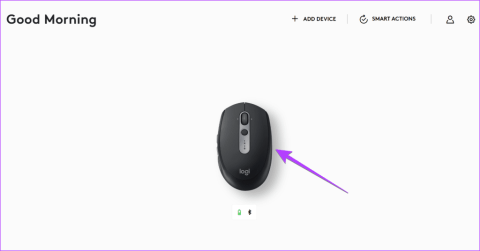
Logitech Flow 讓使用者在透過相同 Wi-Fi 網路連接的不同電腦之間共用滑鼠或鍵盤。通常,設定和使用 Logitech Flow 非常簡單。但如果 Logitech Flow 不適合您,我們隨時為您提供協助。讓我們檢查一下修復 Logitech Flow 在 Windows 或 Mac 上無法運作的不同方法。

使用者面臨諸如 Logitech Flow 找不到其他電腦或無法在 Mac 和 Windows 之間工作等問題。無論 Logitech Flow 出現什麼問題,這篇文章都會解決它們。讓我們開始。最後我們也介紹瞭如何修復 Logitech Flow 在鍵盤上不起作用的問題。
Logitech Flow僅適用於 Windows 和 macOS。您可以在兩台 Windows 電腦、1 台 Mac 和 Windows 或兩台 Mac 裝置之間使用它。此外,您應該擁有 Windows 10+ 和 macOS 10.15 才能讓 Logitech Flow 正常運作。
當然,您應該擁有支援 Flow 功能的羅技滑鼠。一些 Logitech Flow 相容設備包括 M590、M720 Triathlon、MX Master 3、MX Master 2S、MX Ergo、MX Anywhere 2S 和 M585。如果滿足所有要求,請前往以下修復。
如果您有支援的設備,只需重新啟動兩台計算機,然後再嘗試其他修復。另外,重新啟動您的 Wi-Fi 數據機。有時,重新啟動就足以解決問題。
要使 Logitech Flow 正常運作,必須在兩台電腦上均啟用它。請依照下列步驟啟用 Flow:
步驟 1:在您的第一台電腦上開啟 Logi Options+ 應用程式。
第 2 步:按一下滑鼠。如果您的滑鼠未顯示,則表示它未連接到電腦。首先將其與計算機配對。
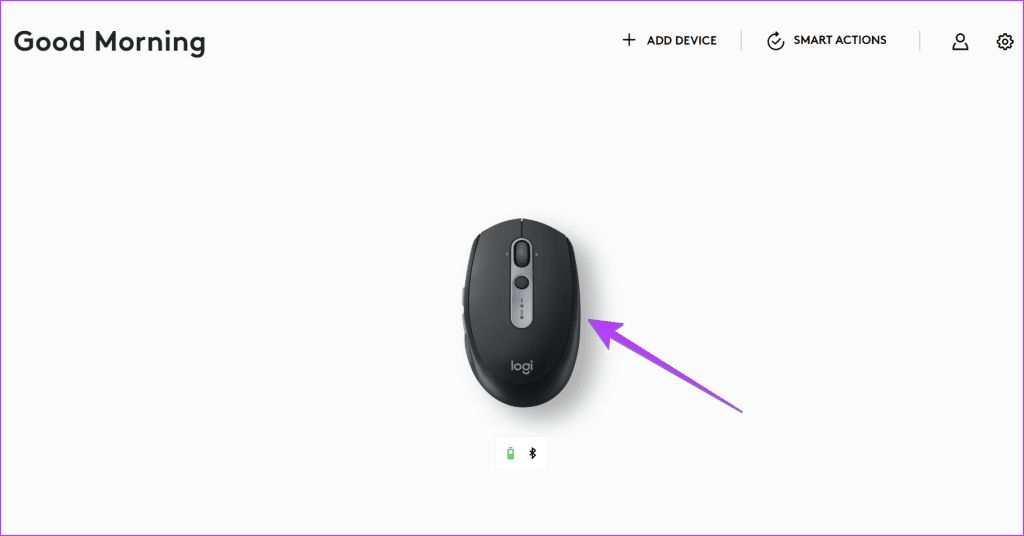
步驟 3:點擊左側的“流程”,然後啟用頂部“流程”旁邊的開關。如果它已經打開,請將其關閉並再次啟用。
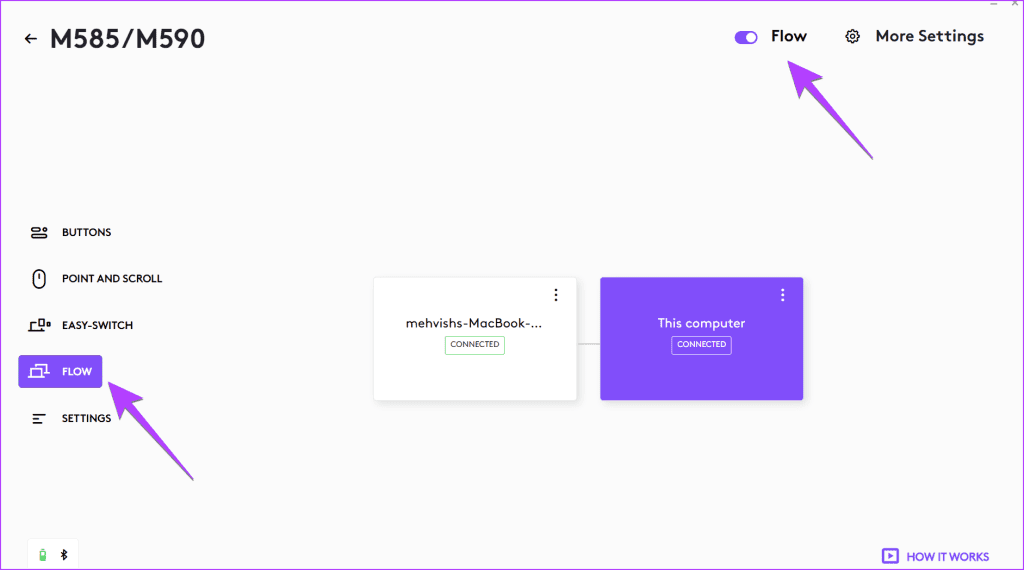
Logitech Flow 工作的主要要求之一是兩個裝置應使用相同的 Wi-Fi 網路連線。因此,請檢查兩台電腦上的 Wi-Fi 網路。另外,請將它們保持在同一Wi-Fi 通道上,即 2.4Ghz 或 5Ghz。
Logitech Flow 經常由於官方應用程式本身的錯誤而停止運作。您應該檢查是否有可用的更新並儘快安裝。打開電腦上的 Logitech 應用程序,然後按一下「設定」圖標,然後按一下「檢查更新」。
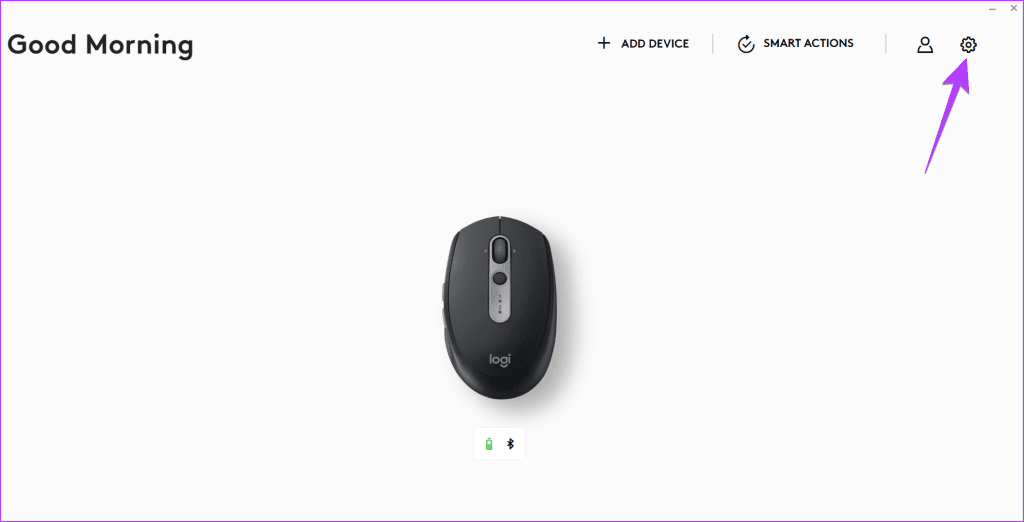
奇怪的是,對於許多羅技 Flow 無法在 Mac 和 Windows 之間工作的羅技用戶來說,在一台電腦上使用統一接收器並在另一台電腦上使用藍牙神奇地解決了這個問題。基本上,不要使用藍牙連接兩個裝置。
羅技有兩款軟體- Logitech Options 和更新的 Logitech Options+。確保您在兩台裝置上使用相同的應用程式。另外,如果您使用 Logitech Options,請安裝 Logi Options+ 應用程式。如果您使用的是 Logi Options+,請將其卸載並嘗試在兩台裝置上安裝舊版 Logitech Options 應用程式。
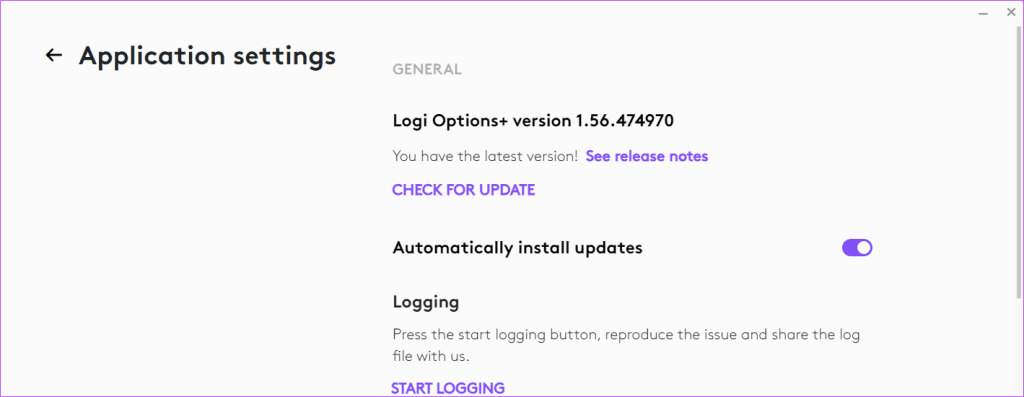
如果 Logitech Flow 無法在 Windows 上執行,請將您的 Wi-Fi 網路設為私人。通常,您的家庭網路應該只是私有的,但它可能已意外更改。請依照下列步驟將 Windows PC 上的 Wi-Fi 網路設為私人。
第 1 步:前往“設定”,然後前往“網路和網際網路”。選擇 Wi-Fi。
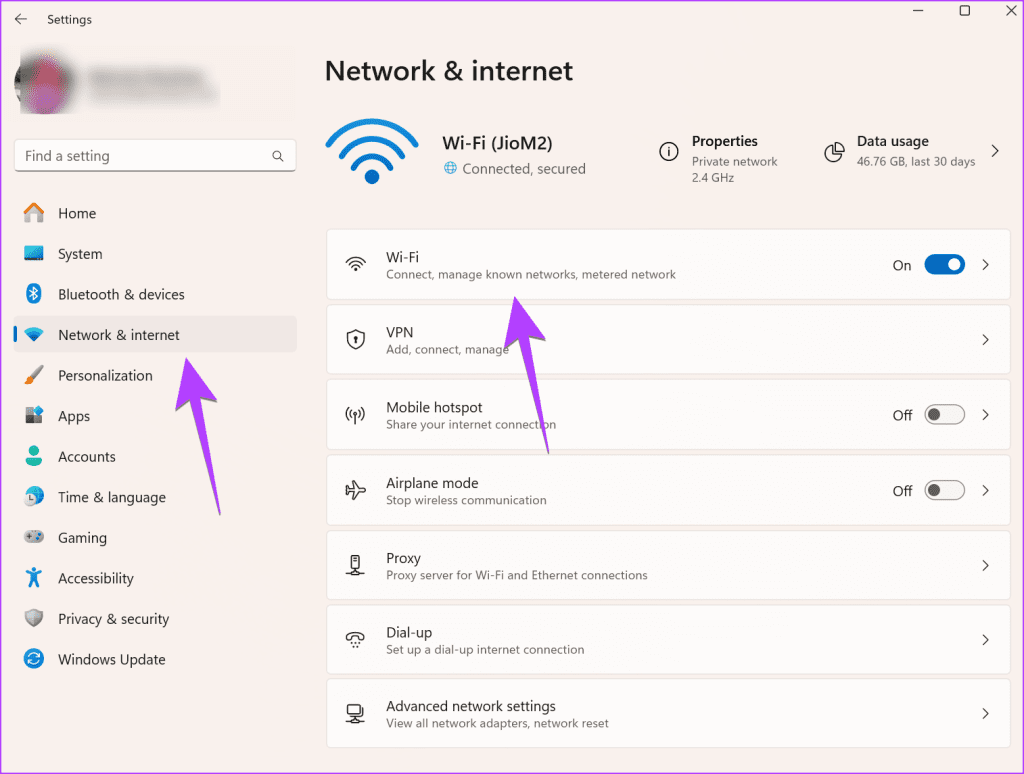
步驟 2: 點選您的 Wi-Fi 網路。
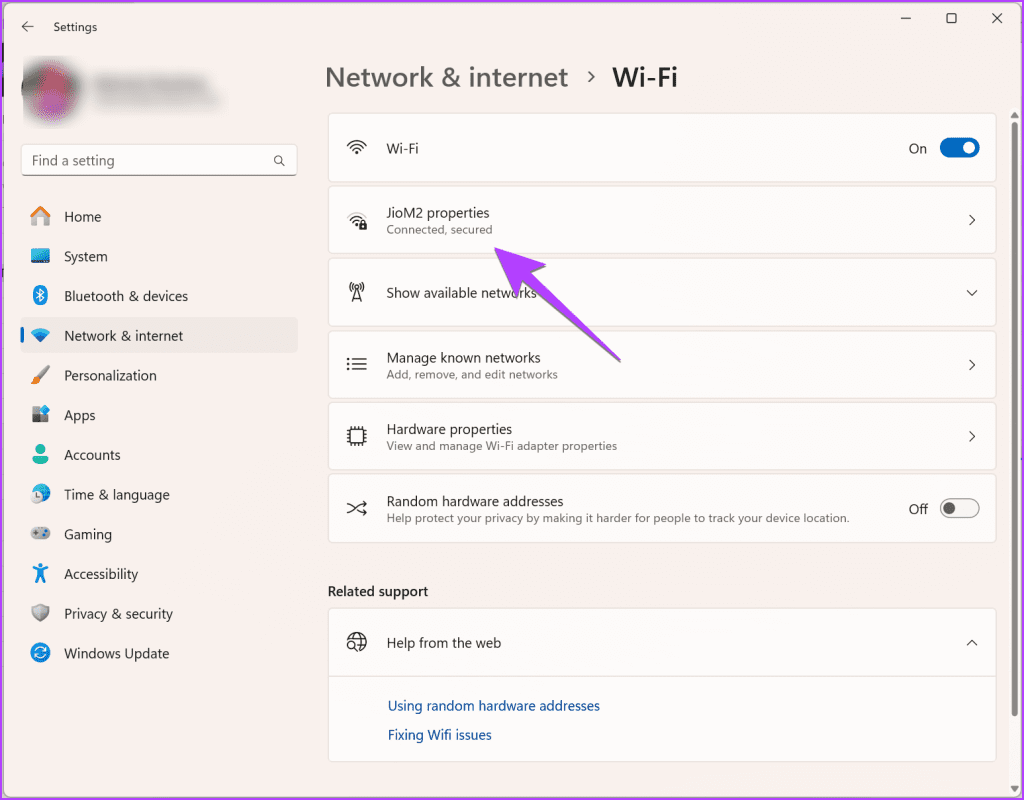
步驟 3:在網路設定檔類型下選擇專用網路。
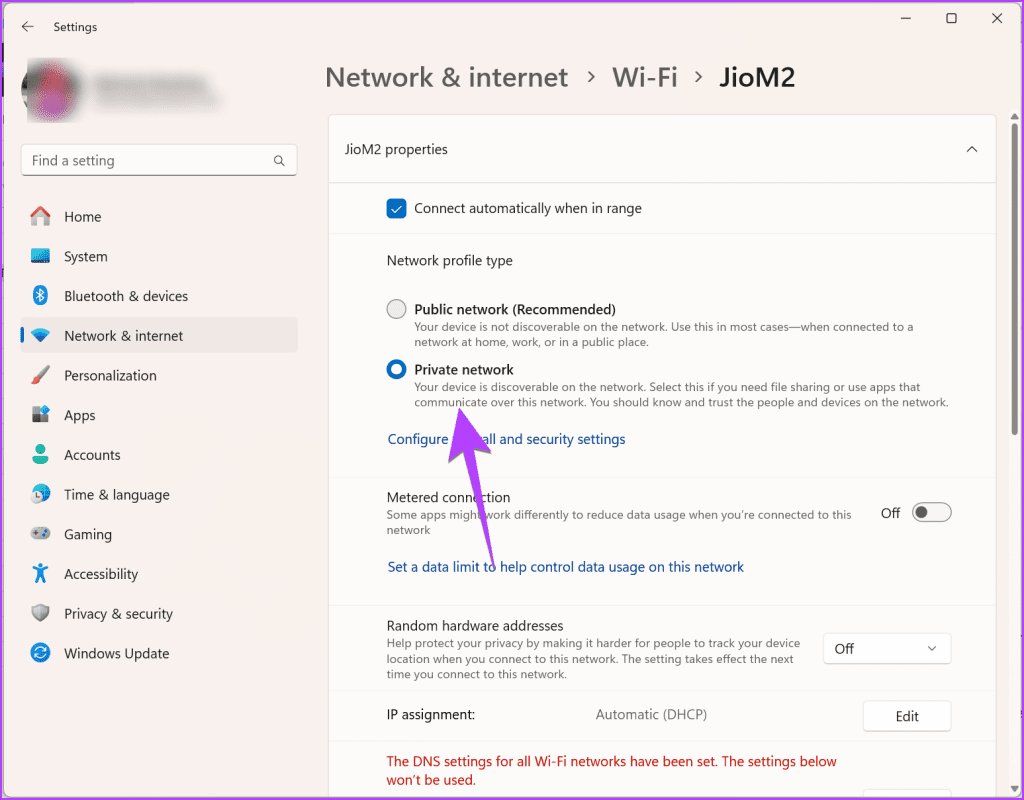
提示:了解在 Windows 上重設網路設定時會發生什麼情況。
接下來,您必須確保 Windows PC 上的防火牆設定允許使用 Logitech 應用程式。為此,請按照下列步驟操作:
步驟 1:在 Windows 搜尋中鍵入 Windows 安全性。在搜尋結果中單擊它。
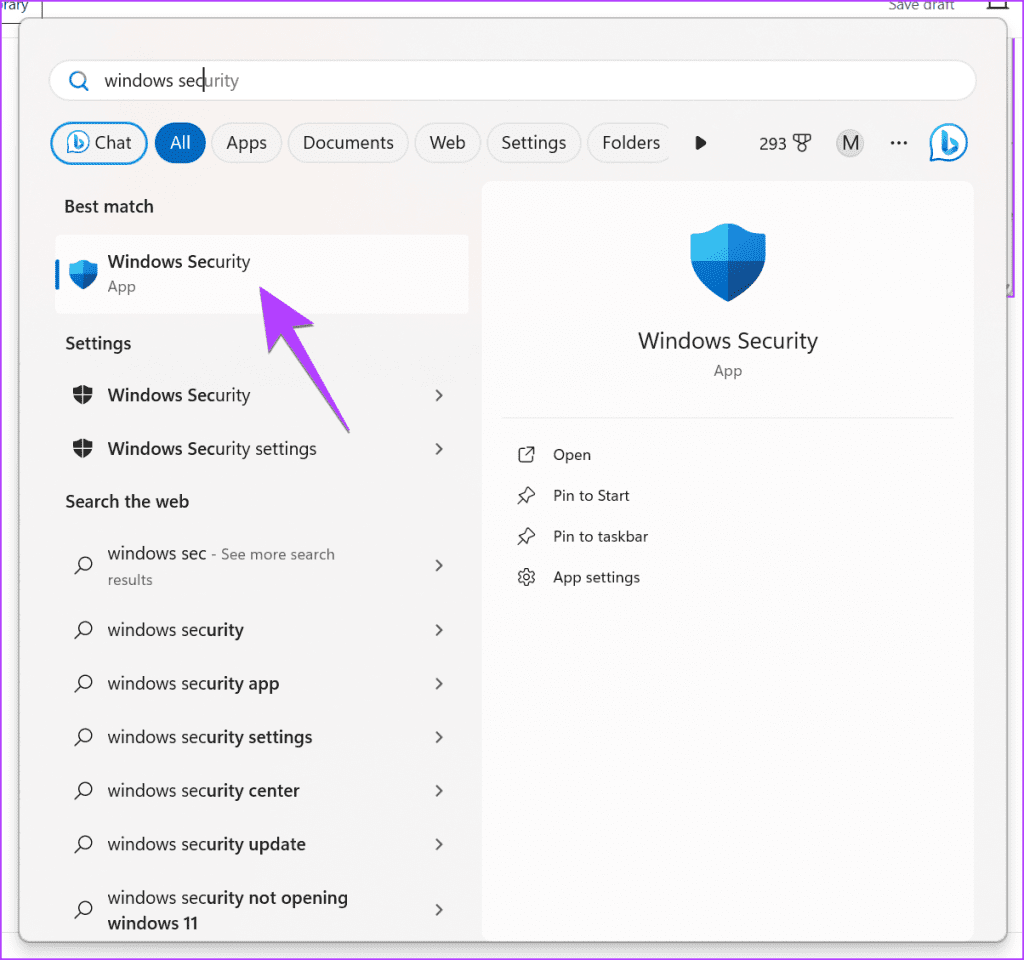
步驟 2:點擊“防火牆和網路保護”,然後點擊“允許應用程式通過防火牆”。
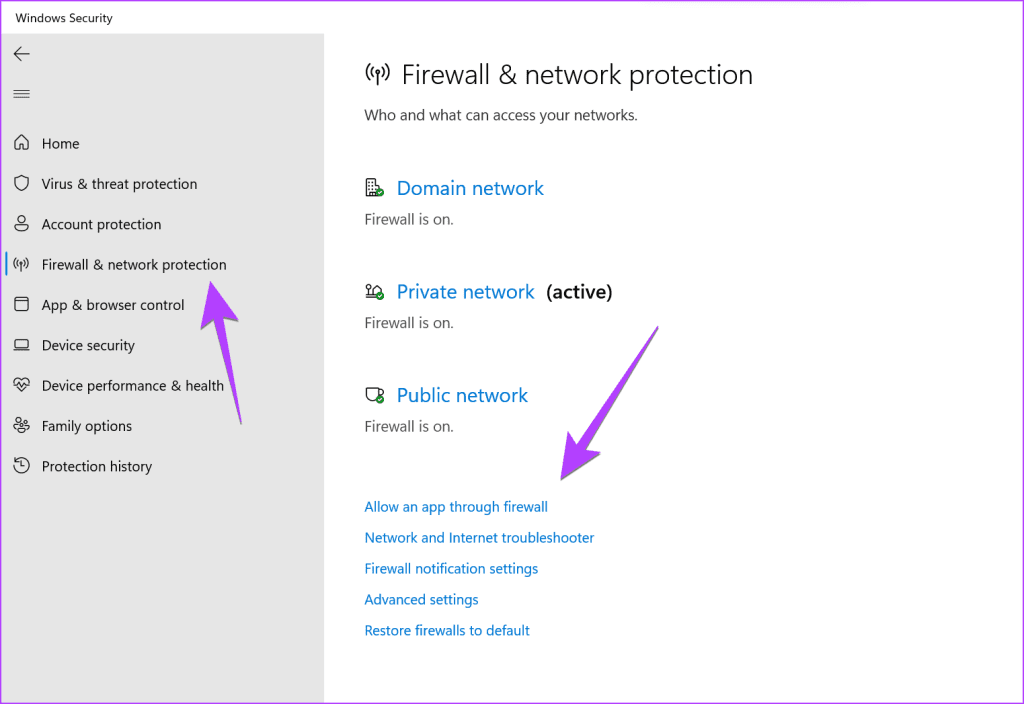
步驟 3:按一下「變更設定」並找到 LogiOptionsMgr.EX 或 Log Options+ Agent,然後選取左側的「私有」和「公用」複選框。
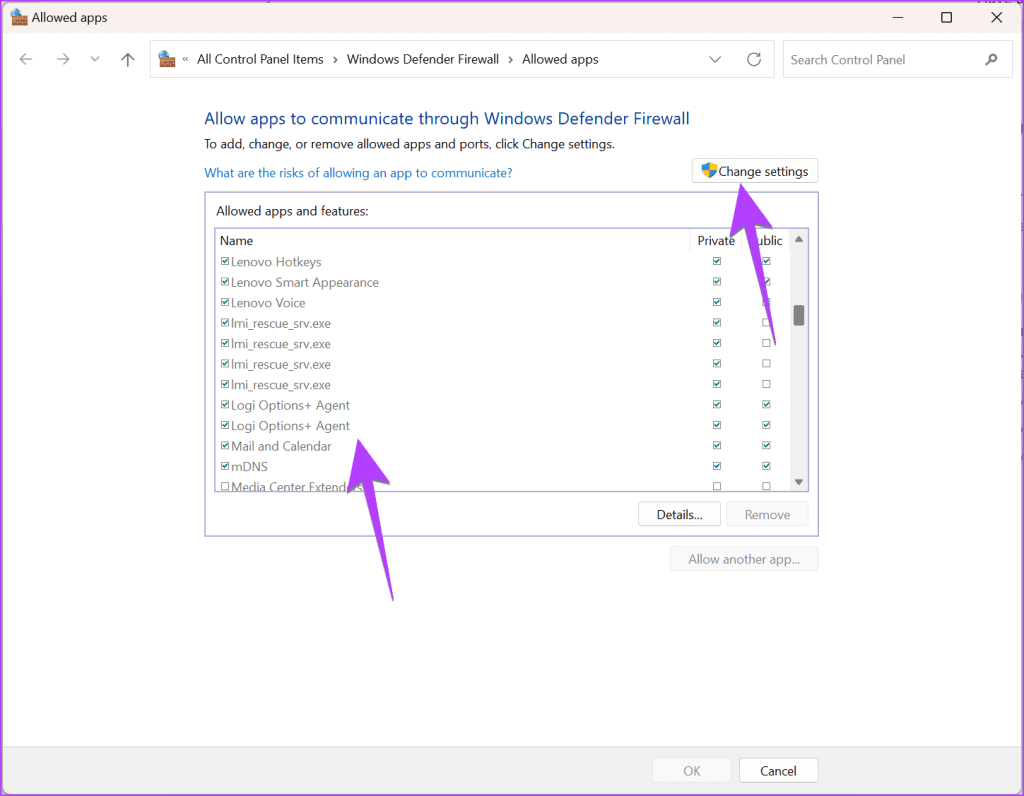
步驟 4:同樣,如果您嘗試在兩台 Windows 電腦之間使用 Logitech Flow,請在另一台電腦上執行相同的操作。
步驟 5:重新啟動兩台電腦。
提示:了解如何停用 Windows 電腦上的防火牆
您在兩台電腦中的任何一台上使用 VPN 嗎?嘗試將其關閉並查看 Logitech Flow 是否開始正常運作。
如果 Logitech Flow 未偵測到其他計算機,您必須安裝 Logitech 提供的名為 SetPoint 的小型附加服務。
步驟 1:開啟 SetPoint 頁面並點選「下載」按鈕。
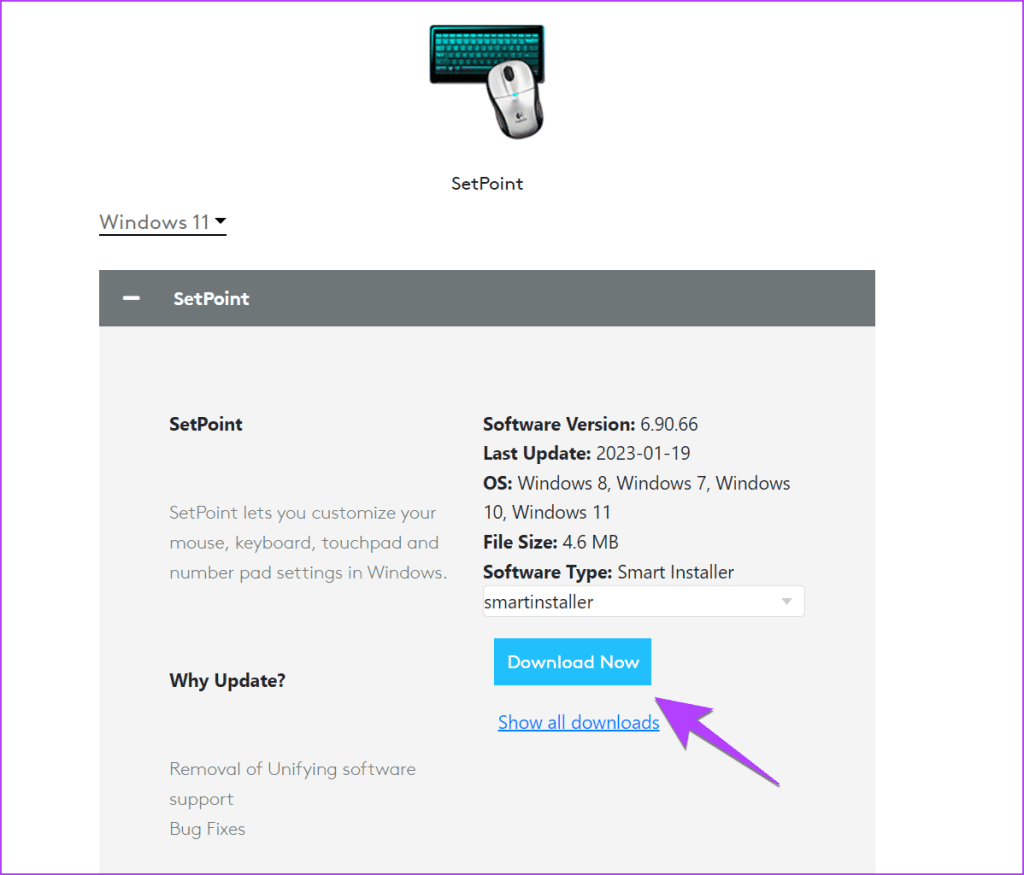
步驟 2:請按照螢幕上的指示將其安裝到您的電腦上。
步驟 3:重新啟動電腦並嘗試使用 Logitech Flow。
在我們告訴您重新安裝應用程式之前,您應該在兩台電腦上重設 Flow。這樣做會將電腦從 Flow 網路中刪除,您必須重新連接到它。
第 1 步:開啟 Logi Options 應用程式並選擇您的滑鼠。
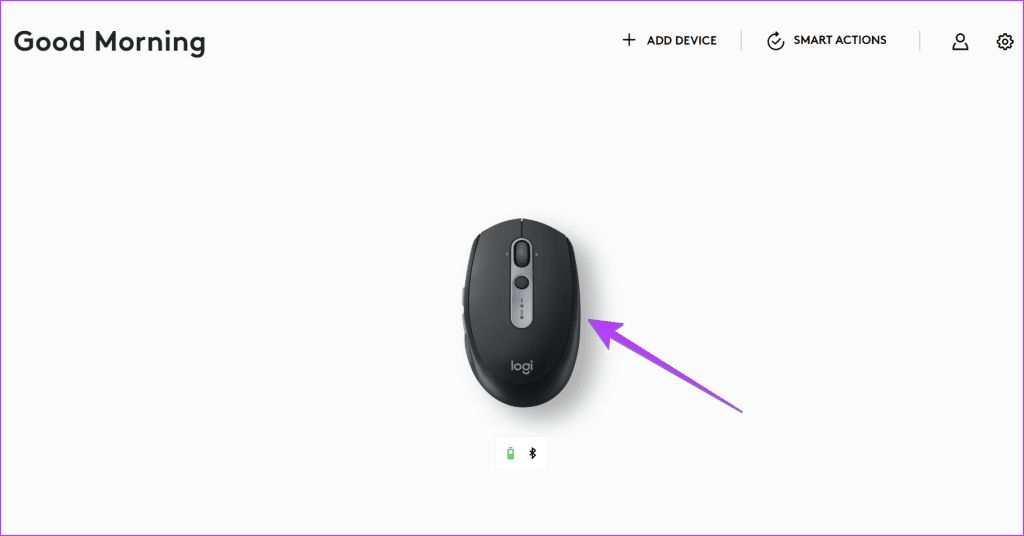
第 2 步:按一下“流程”,然後點擊頂部的“更多設定”。
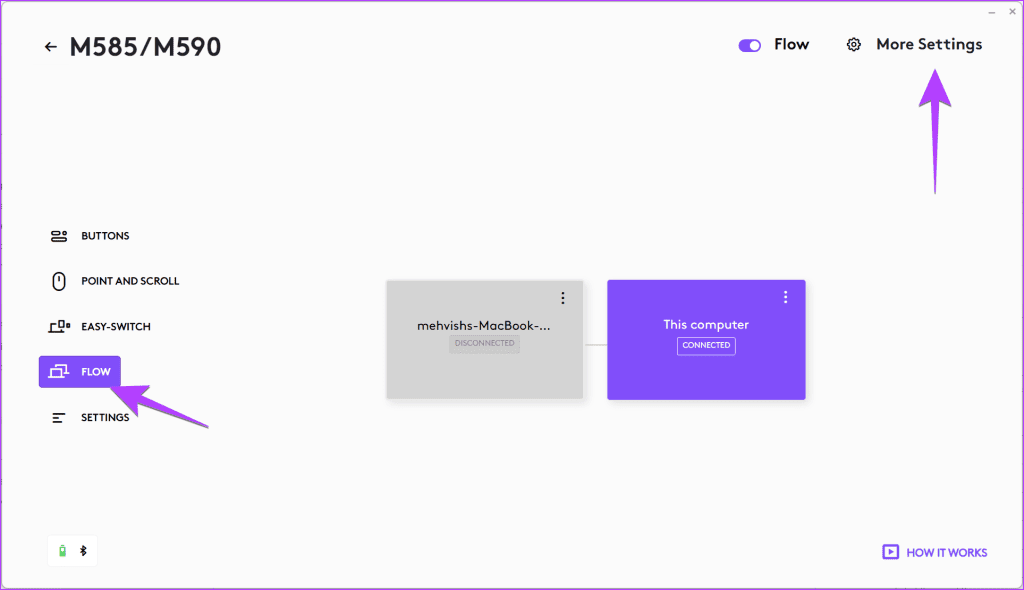
第 3 步:按一下「重置」。
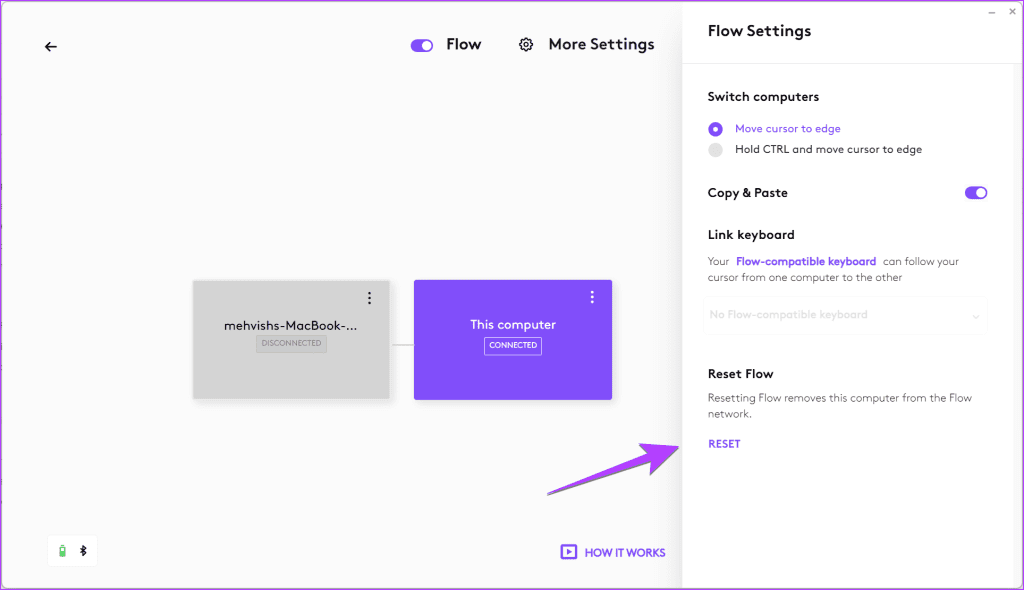
最後,嘗試在兩台電腦上重新安裝 Logitech 應用程式。為此,首先,您需要卸載該應用程序,然後再次安裝。如果安裝過程中出現權限問題或錯誤,重新安裝會有所幫助。
提示:了解如何在任何滑鼠上取得 Mac 手勢。
如果執行上述修復後 Logitech Flow 仍然無法運作,請嘗試使用 Microsoft 的 Mouse without the Borders 應用程序,而不是 Logitech 應用程式。但是,請記住,此應用程式僅適用於 Windows 電腦。如果應用程式無法運作,請了解如何修復 Mouse without Borders 應用程式無法運作的問題。
如果 Logitech Flow 鍵盤不跟隨滑鼠或 Flow 不適用於鍵盤,請嘗試以下修復:
使用上述修復,Logitech Flow 不運作的問題應該要解決。如果您想要一個新滑鼠,請查看帶有可編程按鈕的最佳滑鼠。另外,檢查頂部無線滑鼠是否正常運作。
發現解決 Google Meet 麥克風問題的有效方法,包括音頻設置、驅動程序更新等技巧。
在 Twitter 上發送訊息時出現訊息發送失敗或類似錯誤?了解如何修復 X (Twitter) 訊息發送失敗的問題。
無法使用手腕檢測功能?以下是解決 Apple Watch 手腕偵測不起作用問題的 9 種方法。
解決 Twitter 上「出錯了,重試」錯誤的最佳方法,提升用戶體驗。
如果您無法在瀏覽器中登入 Google 帳戶,請嘗試這些故障排除提示以立即重新取得存取權限。
借助 Google Meet 等視頻會議工具,您可以在電視上召開會議,提升遠程工作的體驗。
為了讓您的對話更加安全,您可以按照以下步驟在行動裝置和桌面裝置上為 Instagram 聊天啟用端對端加密。
了解如何檢查您的 Dropbox 安全設定有助於確保您的帳戶免受惡意攻擊。
YouTube TV 為我們提供了許多堅持使用的理由,因為它融合了直播電視、點播視頻和 DVR 功能。讓我們探索一些最好的 YouTube 電視提示和技巧。
您的三星手機沒有收到任何通知?嘗試這些提示來修復通知在您的 Samsung Galaxy 手機上不起作用的問題。








